Cov txheej txheem:
- Kauj Ruam 1: Tsim Google Daim Ntawv Tshiab ("Ua Luam" ntawm Kuv Cov Ntawv Sib Koom rau koj Google Drive)
- Kauj Ruam 2: Ruaj Ntseg
- Kauj Ruam 3: Hloov Kho Koj Daim Ntawv Teev Npe Nrog Cov Neeg Hauv Tsev Taug Kev
- Kauj Ruam 4: Ntxiv lossis Tshem Tawm Tsev Neeg
- Kauj Ruam 5: Xaus Tsev Neeg
- Kauj Ruam 6: Teem Koj Li Kev Ntsuas Kub
- Kauj Ruam 7: Tsim Ob Qhov Geo-laj kab hauv Macrodroid
- Kauj Ruam 8: Tsim IFTTT Maker Webhooks rau Kev Nkag Mus thiab Tawm Tawm Txhua Qhov Geofence
- Kauj Ruam 9: Sau Cov Ntaub Ntawv Txog Koj Tus Txheej Txheem Tsim URLs
- Kauj Ruam 10: Tsim Macros hauv Macrodroid rau Txhua Qhov Kev tshwm sim rau Txhua Tus Neeg
- Kauj Ruam 11: Hloov kho "Rov Qab Los" Spreadsheet Setting
- Kauj Ruam 12: Tsim IFTTT Applet Uas Txuas Lub Zes Thermostat mus rau Daim Ntawv Cuam Tshuam

Video: Zes Thermostat, Kev Nyob Nrog: 12 Cov Kauj Ruam

2024 Tus sau: John Day | [email protected]. Kawg hloov kho: 2024-01-30 09:24



Kuv lub tsev ua kom txias txias siv kuv lub Nest Thermostat muaj, txog tam sim no, tau khiav los ntawm IFTTT siv Life360's "thawj zaug tuaj txog hauv tsev" thiab "kawg tawm hauv tsev" ua rau. Qhov no yog qhov zoo vim tias kuv tuaj yeem ntxiv cov neeg hauv tsev neeg rau hauv kuv lub Life360 lub voj voos thiab yog tias lawv yog thawj tus tuaj txog hauv lub laj kab laj kab rau tsev, IFTTT yuav ua rau Nest Thermostat teeb tsa qhov ntsuas kub kom raug. Ib qho ntxiv, thaum tus neeg kawg tawm ntawm tib lub laj kab geo nws yuav teeb lub Nest thermostat rau ECO Kub.
Qhov teeb meem tuaj thaum pib lub Kaum Ob Hlis 2020 thaum Life360 tshaj tawm qhov xaus ntawm IFTTT Kev Sib Koom Tes:
Email Xa Los Ntawm IFTTT:
Nyob zoo, Thaum Lub Kaum Ob Hlis 2, 2020, Kev Pabcuam Life360 yuav raug tshem tawm ntawm IFTTT vim tias pab pawg Life360 tsis txhawb nqa cov kev pabcuam ntxiv lawm.
Txog rau lwm cov kev pabcuam, ua tibzoo saib lwm lub hauv paus ntse & cov kev pabcuam hauv IFTTT.
Peb zoo siab koj nkag siab."
Kuv tau ua qee qhov kev tshawb fawb thiab muaj ntau yam khoom lag luam uas ua geo-fencing thiab lwm yam uas taug qab kev nyob hauv tsev tab sis lawv txhua tus tau them tus nqi lossis nyuaj heev rau kuv cov kev xav tau.
Kuv tau txiav txim siab ntawm qhov kev daws teeb meem uas suav nrog ib qho app hu ua MacroDriod (tsuas yog ua haujlwm ntawm Android xov tooj), IFTTT Maker Webhooks thiab Google Sheets kom tswj tau lub xeev nyob ntawm kuv lub tsev.
Khoom siv:
-
Xov tooj Hauv
MacroDroid App tau teeb tsa
- Zes Thermostat
-
IFTTT Account (Yuav tsum yog Pro raws li qhov no siv sijhawm ntau dua 3 apps tso cai hauv Txuj Ci).
- Zes tus lej txuas nrog IFTTT
- Google tus account txuas rau IFTTT
- Maker Webhooks tus account txuas rau IFTTT
Kauj Ruam 1: Tsim Google Daim Ntawv Tshiab ("Ua Luam" ntawm Kuv Cov Ntawv Sib Koom rau koj Google Drive)

-
Luam kuv daim ntawv qhia Kev Nyob Ua Ke google daim ntawv:
- Ua haujlwm + Nyem qhov txuas no qhib rau lwm lub tab.
- Nyem File
- Nyem "Ua daim ntawv"
- Txuag hauv koj li Google tsav.
- Nco tseg ntawm lub npe cov ntaub ntawv thiab cov npe uas koj khaws nws rau hauv. Rau lub hom phiaj ntawm Cov Lus Qhia no, peb yuav xav tias yog IFTTT cov npe thiab cov ntaub ntawv yuav raug hu ua "Kev Nyob Hauv". Nco tseg koj yuav xav muab nws lub npe tsis zoo los pab nws kom nyab xeeb dua.
P. S: Tsis txhob nug kuv kom tso cai rau koj kho cov ntawv no. Ua ntej koj hloov pauv, uas koj yuav tsis tuaj yeem ua vim kuv tau qhia qhov no raws li nyeem nkaus xwb daim ntawv teev npe, ua "luam theej tawm" hauv koj tus kheej google drive thiab tom qab ntawd ua qhov hloov kho.
Kauj Ruam 2: Ruaj Ntseg

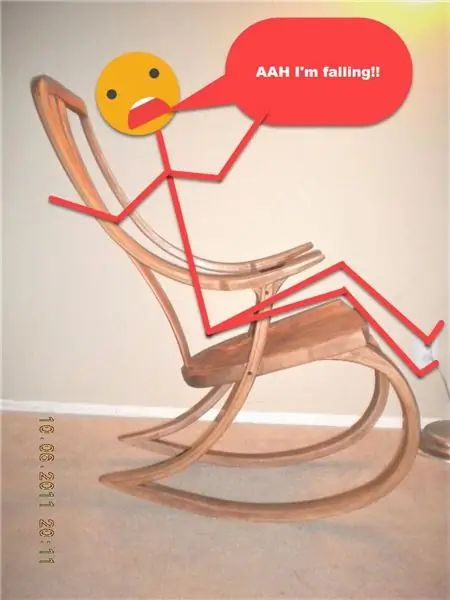
Hais txog kev ruaj ntseg, siv sijhawm me ntsis thiab paub tseeb tias daim ntawv uas koj tau theej yog ntiag tug rau koj nkaus xwb. Qhov no tuaj yeem ua tiav los ntawm kev qhib koj daim ntawv theej theej tawm thiab nyem rau ntawm khawm sib qhia. nws yuav tsum zoo li thawj daim duab saum toj no.
Yog tias nws tsis yog, nyem lub pob qhia tawm thiab hloov mus rau "txwv" los ntawm
- nyem rau ntawm qhov qhia tawm khawm
- hloov nws mus txwv. (yuav tsum zoo li daim duab thib ob saum toj no) Qhov laj thawj: Peb tsis xav kom tib neeg paub thaum twg koj tsev neeg tsis nyob hauv tsev.
Kauj Ruam 3: Hloov Kho Koj Daim Ntawv Teev Npe Nrog Cov Neeg Hauv Tsev Taug Kev

Daim ntawv nthuav tawm los nrog ob tus tswv cuab los taug, Tus Neeg 1 thiab Tus Neeg 2. Cov npe no tau khaws cia hauv daim ntawv nthuav tawm hauv cov cell B2 thiab B3. Yog tias koj xav tau (tsis xav tau) koj tuaj yeem hloov kho cov npe no rau cov npe ntawm cov tib neeg koj xav taug qab..
Kauj Ruam 4: Ntxiv lossis Tshem Tawm Tsev Neeg

Yog xav tau, koj tuaj yeem ntxiv lossis tshem tawm cov neeg hauv tsev neeg los ntawm daim ntawv nthuav tawm. Kuv tau tawm hauv chav los ua qhov no hauv kab 4-6.
- Txhawm rau ntxiv cov neeg hauv tsev neeg; yooj yim luam kab 2 lossis 3 thiab muab tshuaj txhuam rau kab 4, 5 lossis 6.
- Txhawm rau tshem tawm cov neeg hauv tsev neeg yooj yim rho tawm cov ntsiab lus ntawm kab.
Nco tseg: Tsis txhob rho tawm txhua tus neeg hauv tsev neeg lossis koj yuav plam cov qauv khaws cia hauv kab E. Tsis tas li, ntau tus neeg koj tau ntxiv, ntau IFTTT Webhooks koj yuav xav tsim.
Kauj Ruam 5: Xaus Tsev Neeg

Kab D ntawm daim ntawv nthuav qhia tau siv los pab lossis cuam tshuam cov neeg hauv tsev neeg. Piv txwv li: cia peb hais tias koj thiab koj tus txij nkawm tsuas yog ib tus neeg hauv tsev neeg raug taug qab, tab sis koj tus txij nkawm tsis tuaj xyuas tsev neeg hauv lwm lub Xeev. Koj yuav tsis xav kom koj AC nyob twj ywm thaum koj tawm hauv tsev, yog li koj tuaj yeem xiam koj tus txij nkawm los ntawm kev txiav txim siab los ntawm kev hloov kab D rau lawv rau "Tsis". Ua qhov no, koj tus txij nkawm tuaj txog tsev lossis tawm mus yuav tsis cuam tshuam rau Nest Thermostat qhov kub thiab txias.
Kauj Ruam 6: Teem Koj Li Kev Ntsuas Kub
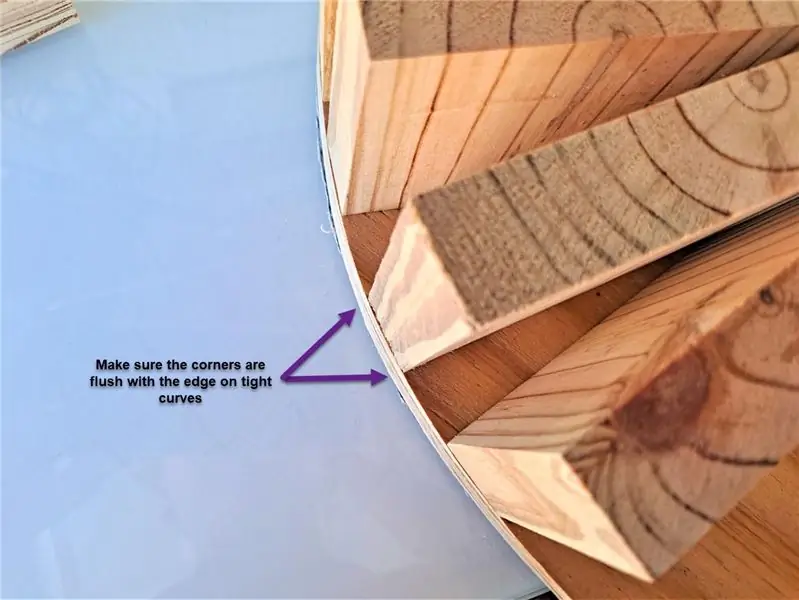
- Cell G2 tswj qhov ntsuas kub xav tau thaum "Thawj Tus Neeg tuaj txog hauv tsev". Teem tus nqi no rau qhov xav tau kub thaum tib neeg nyob hauv tsev.
- Cell H2 tswj qhov ntsuas kub uas xav tau thaum "Tus Kawg Kawg tawm hauv tsev". Teem tus nqi no rau qhov xav tau kub thaum tsis muaj leej twg nyob hauv tsev.
Qee Qhov Piv Txwv:
- Yog tias koj nyob hauv Hawaii thiab xav kom kub li 75 thaum koj nyob hauv tsev thiab qhov kub siab tshaj yog 85 thaum koj tsis nyob, koj yuav teeb tsa G2 rau 75 thiab H2 txog 85.
- Yog tias koj nyob hauv Seattle thiab nws yog lub caij ntuj no, koj tuaj yeem teeb tsa H2 txog 70 thiab G2 txog 65. Qhov no yuav ua rau koj sov li 70 thaum nyob hauv tsev thiab tso cai rau lub tsev poob mus rau 65 thaum tsis nyob hauv tsev.
Kauj Ruam 7: Tsim Ob Qhov Geo-laj kab hauv Macrodroid


Yog tias koj tseem tsis tau ua li ntawd, teeb tsa Macrodroid App los ntawm Google Play Store. Nco ntsoov teeb tsa ntawm lub xov tooj ntse ntawm txhua tus neeg hauv tsev neeg raug taug qab.
Qhib Macrodroid thiab nyem rau ntawm Geofences
Kuv tsim ob lub ntsiab lus geofences nyob rau ntawm kuv lub tsev thiab hu lawv ua "HomeSmall" thiab "HomeLarge".
Qhov me me kuv nyiam khaws cia txog li 100 metres. Qhov loj dua yuav tsum ua kom loj npaum li qhov nrug nws yuav siv, ntawm qhov nruab nrab, kom koj lub tsev txias lossis cua sov thaum lub sijhawm koj tuaj txog.
Kauj Ruam 8: Tsim IFTTT Maker Webhooks rau Kev Nkag Mus thiab Tawm Tawm Txhua Qhov Geofence

A. Nkag mus rau
B. Nyem rau "Tsim" cov ntawv qhia zaub mov xaiv
C. Tshawb rau webhooks thiab nyem rau ntawm qhov kev pabcuam.
D. Tsuas yog ib qho kev xaiv rau tus txhais yuav muaj, nyem rau nws.
E. Sau lub npe rau qhov tshwm sim, qhov xwm txheej no kuv siv Person1Arrives; txawm li cas los xij, qhov no tuaj yeem muaj npe txhua yam koj nyiam.
xws li Person1Arrives thiab Person1Leaves
F. Nyem tsim txhais:
G. Nyem rau "tom qab ntawd" khawm
H. Tshawb nrhiav thiab nyem rau ntawm "nplooj ntawv"
I. Nyem rau ntawm "Hloov xov tooj ntawm tes hauv daim ntawv nthuav qhia"
J. Hauv seem "Tsav txoj hauv kev" tshem nws tawm (qhov tsis raug rau IFTTT nplaub tshev ntawm koj li google tsav) lossis muab tso rau hauv tag nrho txoj hauv kev rau koj daim ntawv nthuav qhia.
K. Hauv seem "Spreadsheet name" muab lub npe ntawm koj daim ntawv nthuav tawm. Hauv kuv qhov xwm txheej nws yog "Kev Nrhiav Neeg Nyob" (Cov lus hais tsis xav tau)
L. Hauv qhov "Xovtooj twg?" ntu, muab lub xovtooj ntawm hauv kab C uas tus neeg nkag los lossis tawm hauv cheeb tsam "HOME" lossis "AWAY" xwm txheej yuav muab khaws cia. xws li Hauv kuv daim ntawv nthuav tawm thawj rau tus neeg 1, lub xovtooj xav tau yog C2.
M. Hauv seem "Tus Nqi", hauv txhua lub kaus mom muab "HOME" lossis "AWAY" (tsis xav tau cov lus hais ntxiv). Qhov twg koj xaiv nyob ntawm seb koj tab tom tsim Webhook rau kev tawm mus lossis nkag mus rau hauv laj kab.
N. Nyem rau "Tsim Ua".
O. Nyem "Txuas Ntxiv"
P. Nyem Finish Loop rov qab los ntawm cov kauj ruam saum toj no (A txog P) rau txhua tus neeg hauv koj tsev neeg uas tab tom taug qab. Koj yuav tsum xaus nrog qhov tshwm sim "Tuaj Txog" thiab "Nplooj" rau txhua tus neeg.
Kauj Ruam 9: Sau Cov Ntaub Ntawv Txog Koj Tus Txheej Txheem Tsim URLs

- Siv lub vev xaib, mus rau
- Luam cov ntawv los ntawm "URL" teb ntawm nplooj ntawv tso tawm rau hauv koj qhov muab tshuaj txhuam tsis
- Muab tshuaj txhuam qhov url rau hauv qhov browser chaw nyob bar
- Nplooj ntawv no yuav tsum qhia koj yuav siv lub webhooks peb nyuam qhuav tsim.
-
Tus qauv ntawm URL yuav zoo li no:
"https://maker.ifttt.com/trigger/{myEvent}/with/key/{myKey} xws li" https://maker.ifttt.com/trigger/Person1Leaves/with/key/ %*& (*(%$$*"Yog
Nco tseg qhov no raws li koj yuav siv qhov no hauv cov kauj ruam tom ntej.
Kauj Ruam 10: Tsim Macros hauv Macrodroid rau Txhua Qhov Kev tshwm sim rau Txhua Tus Neeg

Qhib Macrodroid ntawm tus xov tooj ntawm tus neeg uas koj xav kom taug qab.
- Nyem ntxiv Macro
-
Sau lub npe Macro rau qhov xwm txheej koj tab tom tsim. Kuv siv cov npe hauv qab no
- Tus Neeg 1LeavesSmall
- Tus Neeg 1ArrivesSmall
- Tus Neeg 1LeavesLarge
- Tus neeg 1ArrivesLarge
- Nyem rau ntawm qhov ntxiv hauv kaum sab xis saum toj ntawm qhov ua rau
- Nyem rau "Qhov chaw"
- Nyem rau ntawm "Geofence Trigger"
- Xaiv "Cheeb Tsam Nkag" lossis "Cheeb Tsam Tawm" nyob ntawm qhov xwm txheej koj tab tom tsim.
- Txheeb "Ua rau yog qhov chaw tsis paub yav dhau los"
- Xav txog kev hloov "Tus nqi hloov chaw" mus rau tus lej qis. Nco tseg, qhov no yuav muaj kev cuam tshuam rau kev siv roj teeb raws li tau sau tseg ntawm Macrodroid screen
- Nyem "ok"
- Xaiv qhov tsim yav dhau los geofence rau qhov xwm txheej no
- Nyem rau qhov ntxiv nyob rau hauv kaum sab xis saum toj ntawm "Ua"
- Nyem rau ntawm "Applications"
- Nyem rau ntawm "Qhib Lub Vev Xaib / HTTP Tau Txais"
- Muab tshuaj txhuam qhov Webhook URL tsim nyog los ntawm "Kauj Ruam 11" los ntawm ntu yav dhau los hauv "Enter URL" Field. Nco ntsoov siv lub npe txheej xwm raug, IE Person1Leaves.
- Khij lub npov rau "HTTP GET"
-
Nyem OK
Txij ntawm no mus, nws yog lub tswv yim zoo los sim qhov kev txiav txim thiab siv tau qhov txiaj ntsig ntawm koj daim ntawv nthuav tawm. Qhov no tuaj yeem ua tiav los ntawm kev kov ib qho nkaus xwb thiab nyem qhov kev sim ua. Nws yuav tsum hloov kho cov xov tooj uas tsim nyog hauv koj daim ntawv nthuav tawm rau "HOME" lossis "AWAY" nyob ntawm qhov xwm txheej koj tab tom ua haujlwm
- Nyem rau sab laug ib sab ntawm koj lub npe Macro
- Nyem Txuag
Ua cov kauj ruam 1-18 hauv ntu no ntawm txhua tus neeg hauv tsev neeg taug qab tus xov tooj. Plaub Macros yuav raug tsim ntawm txhua tus neeg hauv tsev neeg taug qab tus xov tooj. (Piv txwv Macro cov npe nyob rau qib 2)
Kauj Ruam 11: Hloov kho "Rov Qab Los" Spreadsheet Setting
- Qhib Google daim ntawv nthuav qhia siv browser.
- Nyem rau cov ntawv qhia zaub mov.
- Nyem rau "Spreadsheet settings".
- Nyem rau "Calculation" tab
- Hloov qhov "Rov suav" poob rau "Hloov pauv thiab txhua feeb".
- Nyem rau "Txuag Chaw" khawm.
Kauj Ruam 12: Tsim IFTTT Applet Uas Txuas Lub Zes Thermostat mus rau Daim Ntawv Cuam Tshuam

Kauj ruam kawg yog los tsim IFTTT Applet uas txuas qhov kev hloov pauv ntawm daim ntawv nthuav tawm rau "Zes Kub" cell rau Nest thermostat.
- Nkag mus rau IFTTT.com
- Nyem rau tsim cov ntawv qhia zaub mov
- Nyem rau ntawm "Yog tias qhov no" khawm
- Nrhiav Ntawv
- Nyem rau ntawm "Google Sheets"
- Nyem rau ntawm "Cell hloov tshiab hauv daim ntawv"
-
Ua ib qho ntawm cov hauv qab no:
- Nkag mus rau txoj hauv kev nplaub tshev thiab lub npe ntawm daim ntawv teev npe
- Luam thiab muab cov ntawv nthuav tawm URL rau hauv "Los yog luam thiab muab daim ntawv nthuav tawm URL"
- Hauv ntu "Lub xovtooj twg los Saib Xyuas", muab lub xovtooj uas sawv cev rau "Zes Kub". (Hauv kuv daim ntawv nthuav qhia thawj, qhov no yog xovtooj "E7", tsis xav tau cov lus hais ntxiv)
- Nyem rau "Tsim Trigger" khawm.
- Nyem rau lub pob "Tom qab ntawd".
- Tshawb nrhiav "Nest Thermostat"
- Nyem "Nest Thermostat"
- Nyem "Teeb Kub".
- Xaiv koj lub ntsuas cua sov los ntawm ntu "" Cov cuab yeej twg ".
- Hauv ntu "Kub", nkag mus "{{Tus Nqi}}". Quotes tsis xav tau.
- Hauv ntu "Degrees in", xaiv "Fahrenheit" lossis "Celsius", nyob ntawm qhov txiaj ntsig koj siv hauv daim ntawv nthuav qhia.
- Nyem rau lub pob "Tsim Ua".
- Nyem rau "Txuas txuas ntxiv".
- Nyem lub pob "Finish".
Nrog koj zoo siab, yog tias txhua yam mus tau zoo koj tsuas yog tsim txoj hauv kev los tswj koj lub ntsuas sov thaum "Thawj tus neeg tuaj txog hauv tsev" "lossis" Tus neeg kawg tawm hauv tsev ".
Pom zoo:
Zes Nyob Zoo - Lub Tswb Tswb Nrog Kev Sib Txuas Hauv Tebchaws Askiv (220-240V AC - 16V AC): 7 Cov Kauj Ruam (nrog Duab)

Zes Nyob Zoo - Lub Tswb Tswb Nrog Lub Tuam Txhab Sib Koom UK (220-240V AC - 16V AC): Kuv xav teeb tsa Nest Hello lub qhov rooj nyob hauv tsev, gizmo uas ua haujlwm ntawm 16V -24V AC (NCO TSEG: hloov kho software xyoo 2019 hloov pauv Tebchaws Europe) version ntau rau 12V-24V AC). Tus qauv lub qhov rooj tswb nrov nrog cov hloov pauv hloov pauv muaj nyob hauv UK ntawm
Zes Nyob Zoo UK Txhim Kho Nrog Kev Hloov Pauv Hloov: 5 Kauj Ruam

Zes Nyob Zoo UK Txhim Kho Nrog Kev Hloov Pauv Hloov: Txhua tus neeg pom cov ntawv tshaj tawm no paub tias txhim kho Zes nyob zoo lub qhov rooj hauv tebchaws Askiv yog qhov nyuaj dua li nws yuav tsum yog, yog li kuv txiav txim siab tshaj tawm kuv qhov teeb tsa. siv lub tshuab hluav taws xob lossis siv cov khoom sib cais
WiFi Tsis Siv Neeg Tsob Nroj Tsiaj Pub Nrog Cov Chaw Tso Dej - Sab Hauv Tsev/Sab Nraud Kev Cog Qoob Loo - Cov Nroj Tsuag Dej Tuaj Nrog Kev Saib Xyuas Chaw Nyob: 21 Kauj Ruam

WiFi Tsis Siv Neeg Cog Tsob Nroj Tsiaj Nrog Cov Chaw Tso Dej - Sab Hauv Tsev/Sab Nraud Kev Cog Qoob Loo - Cov Nroj Tsuag Dej Tuaj Nrog Kev Saib Xyuas Tej Zaum: Hauv qhov kev qhia no peb yuav nthuav qhia yuav ua li cas teeb tsa kev cai nyob sab hauv tsev/sab nraum zoov cog cog cog uas tuaj yeem tso dej nroj tsuag thiab tuaj yeem saib xyuas nyob deb ntawm kev siv Adosia platform
Zes Zes Teeb: 7 Kauj Ruam (nrog Duab)

Zes Hive Lights: Kuv xav tsim lub teeb pom kev sib tham uas yuav tso cai rau tus kheej kos duab lub teeb hauv lub pixel zoo li zam. Tau loj hlob nrog Lite-Brite Kuv siv qhov no los ua lub tswv yim pib qhov loj me ntawm lub teeb txhais tau tias ph
Arduino Neeg Hlau Nrog Kev Nyob, Kev Qhia thiab Qib Kev Sib Hloov (Sab Hnub Poob, Sab Hnub Poob, Sab Qaum Teb, Sab Qab Teb) Tswj los ntawm Lub Suab Siv Bluetooth Module thiab Kev Siv Tus Neeg Siv Hluav Taws Xob: 6 Kauj Ruam

Arduino Neeg Hlau Nrog Kev Nyob, Kev Qhia thiab Qib Kev Sib Hloov (Sab Hnub Poob, Sab Hnub Poob, Sab Qaum Teb, Sab Qab Teb) Tswj los ntawm Lub Suab Siv Bluetooth Module thiab Kev Siv Tus Neeg Siv Hluav Taws Xob: Cov lus qhia no piav qhia yuav ua li cas thiaj tsim tau Arduino Robot uas tuaj yeem txav mus raws qhov xav tau (Forward, Backward) , Sab laug, Txoj Cai, Sab Hnub Poob, Sab Hnub Poob, Sab Qaum Teb, Sab Qab Teb) xav tau Kev nrug deb hauv Centimeters siv lub suab hais kom ua. Neeg hlau kuj tseem tuaj yeem txav tau tus kheej
